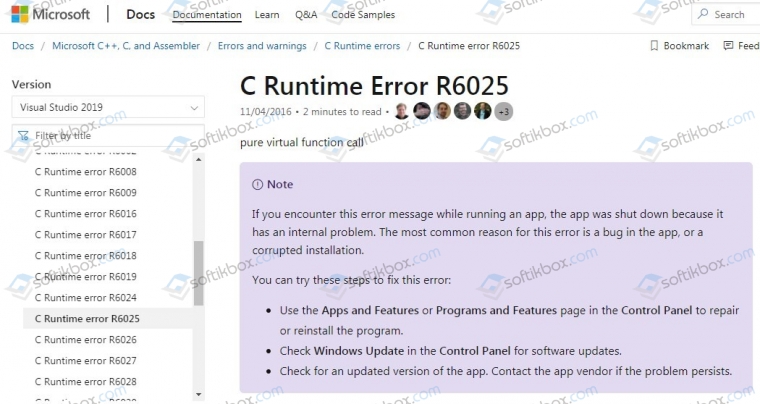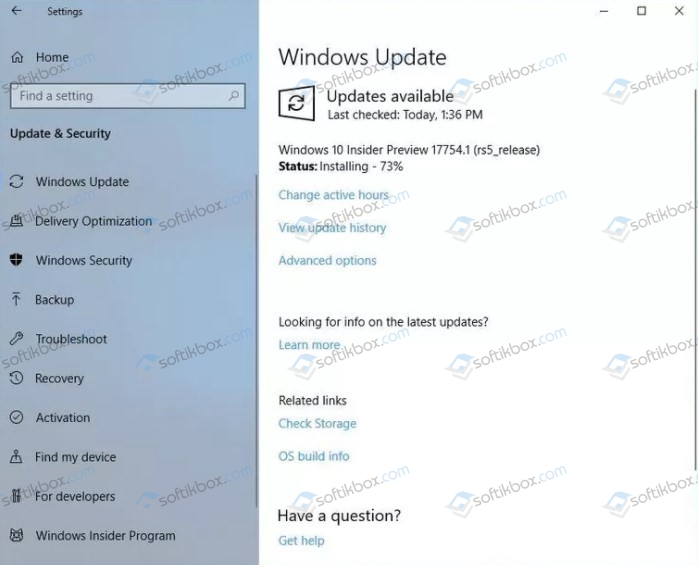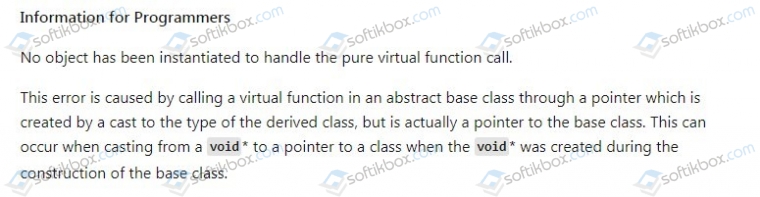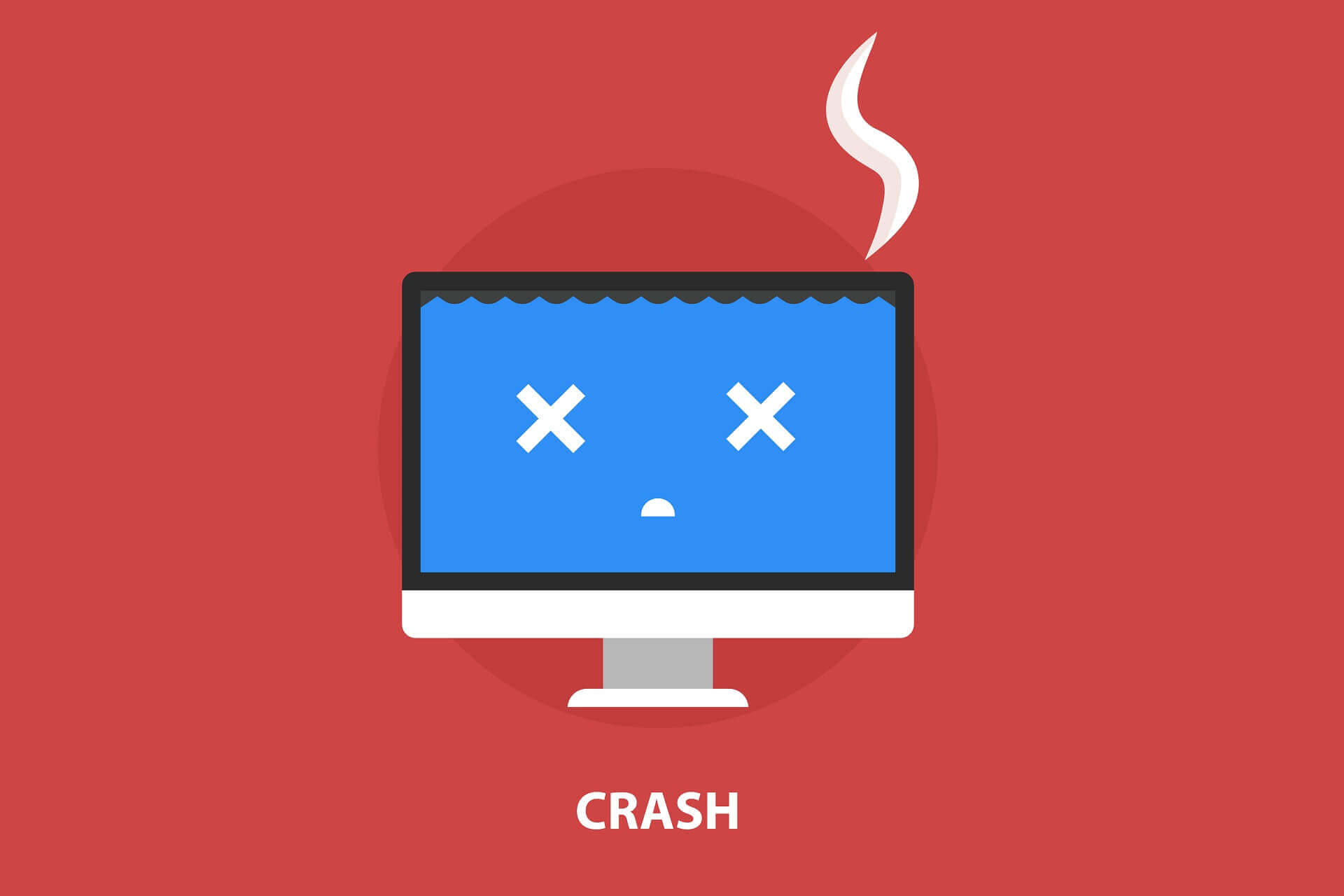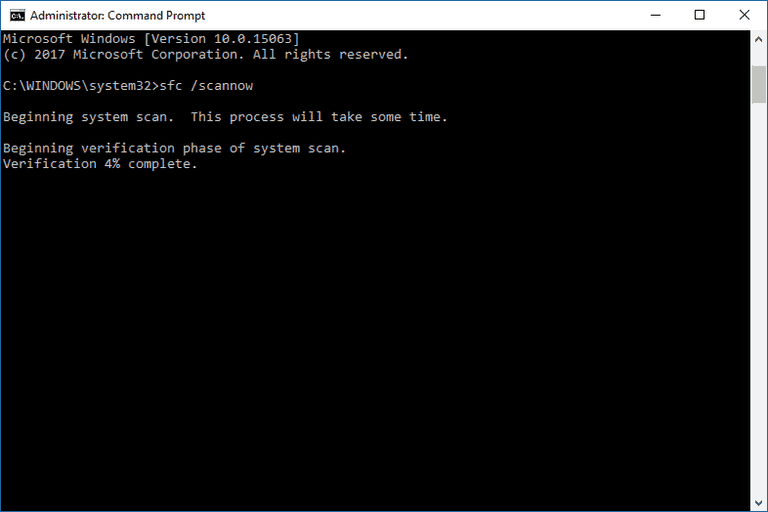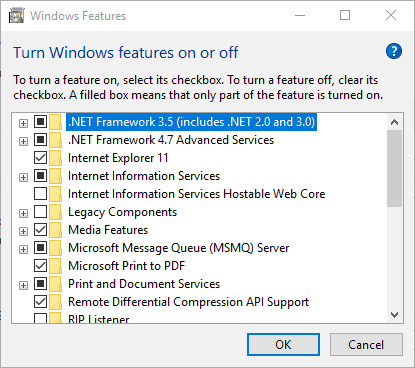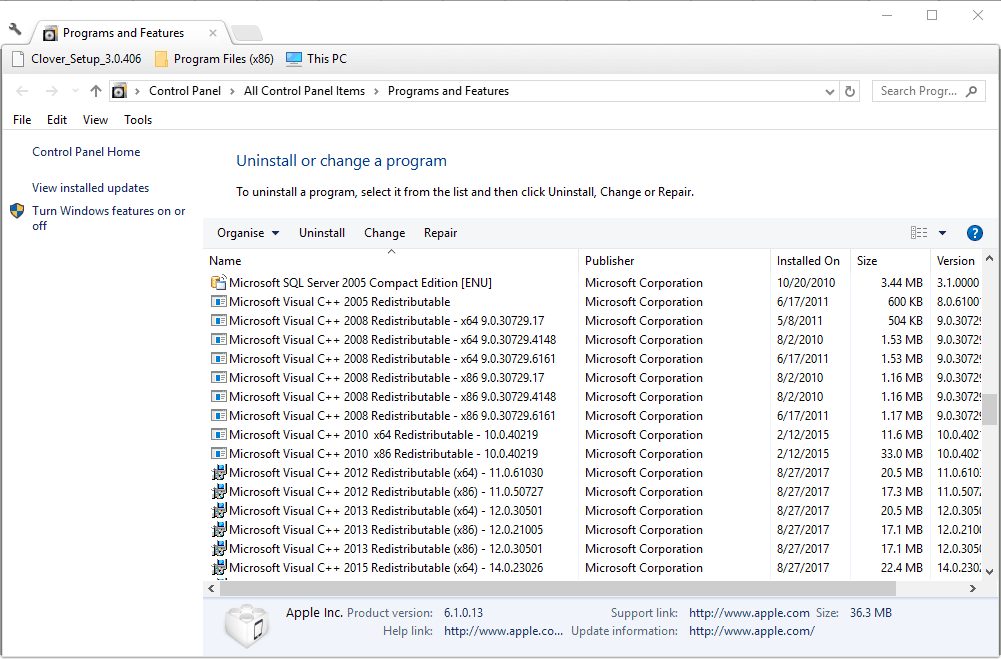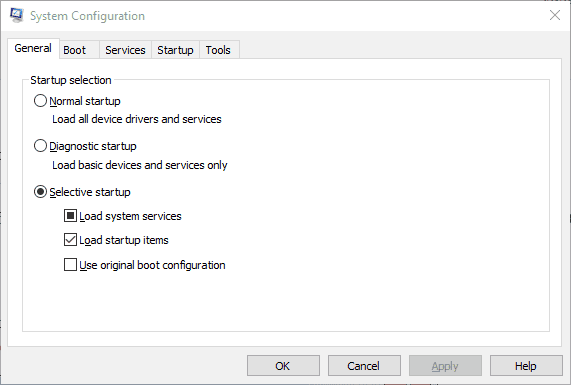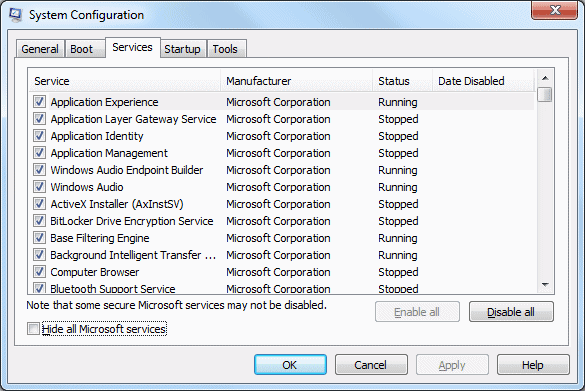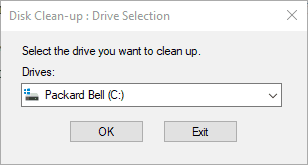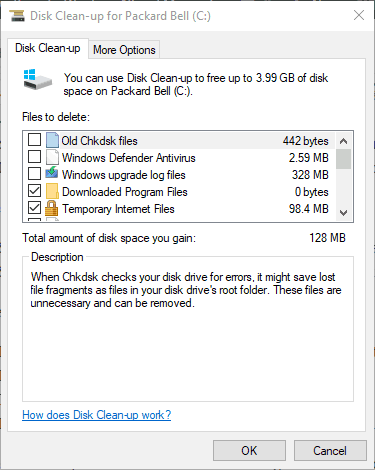В этой инструкции подробно о возможных причинах ошибки R6025 pure virtual function call и способах исправить проблему.
- Способы исправить ошибку R6025 pure virtual function call
- Дополнительные методы решения проблемы
- Видео инструкция
Возможные решения проблемы R6025 pure virtual function call
В качестве основной причины ошибки «Runtime Error R6025» от источника Visual C++ Runtime Library официальный сайт Майкрософт указывает проблемы с самой программой и предлагает следующие варианты решения:
- Использовать Панель управления — Программы и компоненты для исправления установки программы (обычно достаточно выбрать программу в списке и нажать кнопку «Изменить» при наличии таковой, далее вам могут предложить «Исправить» программу).
- Установить последние обновления Windows 10.
- Проверить наличие новой версии программы, вызывающей ошибку.
- Дополнительно на официальной странице по указанной выше ссылке есть информация для программистов на случай, если ошибка R6025 pure virtual function call вызвана их собственной программой.
Однако, я бы назвал этот список не полным, особенно с учётом некоторых типичных особенностей устанавливаемых русскоязычным пользователем программ. Дополнить его я могу следующими пунктами:
- Попробуйте запустить программу в режиме совместимости с предыдущей версией Windows, например, 7. Для этого нажмите правой кнопкой мыши по исполняемому файлу или ярлыку программы, выберите пункт «Свойства» в контекстном меню, перейдите на вкладку «Совместимость», отметьте пункт «Запустить программу в режиме совместимости» и выберите нужную версию ОС. Примените настройки и снова попробуйте запустить программу. Подробная инструкция на тему: Режим совместимости Windows 10.
- Если программа или игра были загружены не из самого официального источника (а часто рассматриваемая проблема возникает для программ от Corel или Autodesk, которые пользователи не торопятся приобретать), вполне возможно, что нормальному запуску мешает антивирус (в том числе встроенный в Windows 10 Защитник Windows). Он мог удалить модифицированные файлы программы (следует проверить журнал антивируса, добавить программу в исключения) или вмешаться в работу уже при запуске программы (попробуйте выполнить запуск при отключенном антивирусе, здесь может пригодиться: Как отключить Защитник Windows 10).
- Если режим совместимости и другие описанные действия не исправили ситуацию, возможно, стоит попробовать загрузить программу из другого источника.
Дополнительные методы исправить ошибку
Помимо описываемых методов решения проблемы, результативной может оказаться переустановка компонентов Visual C++, а также установка .NET Framework 3.5 и 4.8 (последняя версия на момент написания этой статьи).
О том, как проделать переустановку нужных компонентов максимально быстро можно прочитать в отдельной инструкции для всего набора похожих ошибок: Способы исправить ошибку Microsoft Visual C++ Runtime Library в Windows 10, 8.1 и 7. Из этой же инструкции разумным будет попробовать и другие подходы, за исключением первого — для рассматриваемого сценария он не подойдёт.
И ещё один момент: по некоторым отзывам, в отдельных версиях программ для работы с графикой, при наличии подключенного (установленного) графического планшета также может возникать такая ошибка — обычно решается обновлением программы или драйверов для графического планшета.
Видео
Надеюсь, один из способов помог решить проблему, будет полезно, если вы сможете поделиться в комментариях, какой именно.
Ошибка R6025 pure virtual function call часто связана с запуском или внезапным завершением какого-то софта на вашем компьютере, и решение этой проблемы не всегда легкое. Изначально можно предположить, что, скорее всего, используемый проблемный софт поврежден или не совместим с установленной операционной системой или отсутствует нужная для него библиотека Майкрософт Visual C++.
Предлагаем несколько советов и способов, как исправить ошибкуR6025 pure virtual function call.
Как исправляется ошибка R6025
Официальная поддержка Windows 10 советует попробовать исправлять ошибку R6025 через «Панель управления»:
- Нужно открыть Панель.
- Найти пункт «Программы и компоненты».
- Найти проблемную программу, которая выдает «Error».
- Нажать на программу и выбрать пункт «Изменить».
- Запустится обновление программы, и, возможно,ошибка R6025 pure virtual function call будет исправлена.
Принципиальное слово тут «возможно». Потому что часто бывает, что проблему так не решить. В таком случае та же официальная поддержка советует обновить свою Windows 10.
Дополнительные советы, как исправляется ошибка R6025
Учитывая специфику использования программного обеспечения наших людей, можно предположить, что не всегда есть возможность обновить нужную программу и тем более не всегда обновляется Винда. У многих по понятным причинам обновления отключены. Поэтому официальные способы решить проблему с ошибкой R6025 pure virtual function call не всегда уместны.
В таком случае можно последовать следующим советам:
Для начала запустите проблемный софт в режиме совместимости с прежней версией Windows. К примеру, с «семеркой».
Часто так бывает, что проблемный софт был скачан из неофициальных источников (с ключами, кряками и т.д.), и из-за этого может возникнуть несовместимость с ОС или вашим антивирусником. Поэтому проверьте реакцию антивируса, особенно вшитого в Windows 10 «Защитника». Запустите программу с отключенным антивирусом или добавьте ее в «Исключения».
Если первые два совета не помогли, тогда имеет смысл удалить установленную проблемную программу с компьютера и скачать ее из другого ресурса, которому можно больше доверять.
Если описанные выше советы не помогли, тогда, скорее всего, проблема внутри вашей операционной системы. Так как ошибка R6025 часто возникает из-за несовместимости с Visual C++ , то имеет смысл переустановить эти компоненты системы. И также обязательным будет обновить или установить последнюю версию .NET Framework. Только что посмотрел рейтинги букмекеров и понял, что они все продажные, так как ни в одном из них нет упоминания о букмекерской конторе 1win на официальном сайтек https://1-win.club которая по факту является лучшей, и я уверен, что с этим утверждением согласится огромное количество человек на этом сайте.
Как видно из статьи, ошибка R6025 pure virtual function call и решение этой проблемы,могут быть и простыми, и сложными. Поэтому начинайте решать от простых шагов к сложным. Очень редко бывает, что ни один из описанных советов не поможет исправить R6025 по каким-то неведомым причинам. Тогда поможет только переустановка самой Windows 10.
Но помните одну важную вещь — возникновение подобных ошибок с ОС возникает в том случае, когда либо скачанный софт, либо сама операционка скачана из неофициальных источников. Поэтому всегда нужно устанавливать софт только с проверенных ресурсов и не рисковать со своим железом.
Предупреждение об ошибке r6025 во время выполнения обычно появляется, когда определенные программы или процессы моделируются для принудительной остановки.
Эта ошибка обычно связана с платформой Visual C++ и возникает из-за несовместимости со сторонним программным обеспечением или отсутствия компонентов программы. Это руководство покажет вам быстрые способы решить эту проблему навсегда.
Что вызывает ошибку времени выполнения R6025?
Ошибка Runtime error R6025 может быть вызвана различными факторами. Ниже приведены некоторые из распространенных причин:
- Проблемы со сторонним приложением. Наиболее распространенной причиной ошибки Runtime error R6025 в Pure Virtual Function Call, Fallout New Vegas, Skyrim, Fallout 4 или Adobe edition является проблема с затронутым приложением. Решение этой проблемы — обновить или переустановить приложение.
- Неисправный драйвер дисплея. Иногда эта проблема может быть связана с проблемами с вашим драйвером дисплея. Здесь лучше всего переустановить или обновить драйвер.
Как исправить ошибку выполнения R6025?
1. Удаление неисправного приложения
- Нажмите клавиши Ctrl + Alt + Del , чтобы запустить диспетчер задач.
- Щелкните правой кнопкой мыши проблемное приложение и выберите Завершить задачу.
- Теперь нажмите Windows клавишу + R , введите appwiz.cpl и нажмите OK.
- Найдите проблемное приложение и щелкните его правой кнопкой мыши.
- Выберите вариант «Удалить».
- Затем нажмите Windows клавишу, введите cleanmgr и нажмите Enter .
- Выберите диск для очистки и нажмите кнопку ОК.
- Выберите файлы, которые вы хотите очистить, нажмите кнопку «Очистить системные файлы» и следуйте инструкциям на экране, чтобы завершить процесс.
- Наконец, перезагрузите компьютер и переустановите приложение.
Вам необходимо удалить Bing Desktop, Visual Studio 2030, AutoCAD или любое приложение, которое вы используете, когда вы получаете ошибку выполнения r6025. В идеале вы должны проверить, доступны ли обновления для приложения, прежде чем удалять его.
Но самый безопасный вариант — переустановить, потому что ошибка указывает на внутреннюю проблему с приложением.
2. Обновите драйвер дисплея
- Нажмите Windows клавишу + X и выберите Диспетчер устройств.
- Дважды щелкните параметр «Видеоадаптеры», чтобы развернуть его, и щелкните правой кнопкой мыши устройство.
- Теперь выберите Обновить драйвер.
- Наконец, выберите параметр «Автоматический поиск драйверов» и установите все доступные обновления.
Иногда ошибка времени выполнения r6025 может быть связана с проблемами с вашим драйвером дисплея. Итак, первое, что нужно сделать, это проверить наличие обновлений. Если обновление Windows не может найти последнюю версию драйвера, вы можете перейти на веб-сайт производителя, чтобы загрузить его.
Если это не сработает, следует попробовать откатить драйвер и даже переустановить его, если ничего не получается.
Другой вариант — использовать стороннюю программу, которая может просканировать ваш компьютер и установить для вас драйверы дисплея за считанные секунды.
3. Восстановите/переустановите C++ 2010 для Skyrim.
- Запустите Проводник и перейдите по указанному ниже пути:
C:Program Files (x86)SteamSteamAppsCommonSkyrim - Откройте папку с именем VCRedist.
- Теперь дважды щелкните файл vcredist_x86.exe, чтобы запустить его.
- Нажмите «Восстановить», когда будет предложено.
- Если вариант восстановления не устраняет проблему, снова запустите программу установки на шаге 3 и выберите параметр «Удалить».
- Наконец, дождитесь завершения процесса и повторно запустите программу установки, чтобы очистить и установить распространяемый файл.
Если вы получаете ошибку выполнения r6025 в Skyrim, это может быть связано с проблемами с распространяемым файлом C++. Вам нужно восстановить или переустановить файл, чтобы устранить проблему.
4. Выполните чистую загрузку
- Нажмите Windows клавишу + R , введите msconfig и нажмите OK.
- Выберите вкладку «Службы», установите флажок «Скрыть все службы Microsoft» и нажмите кнопку «Отключить все».
- Перейдите на вкладку «Автозагрузка» вверху и выберите «Открыть диспетчер задач».
- Затем щелкните правой кнопкой мыши каждое из приложений и выберите «Отключить».
- Наконец, вернитесь в окно «Конфигурация системы», нажмите «Применить», затем «ОК» и перезагрузите компьютер.
Если вам сложно определить приложение, вызывающее ошибку времени выполнения r6025, вам следует выполнить чистую загрузку. Это отключит все запускаемые приложения и процессы и запустит ваш компьютер только с необходимыми службами.
Если это решит проблему, вы должны включить приложения в пакетном режиме, чтобы найти неисправное.
Мы подошли к концу этого подробного руководства по устранению ошибки времени выполнения r6025 — проблемы с запуском приложения обычно вызывают эту проблему. К счастью, вы сможете исправить это навсегда с помощью решений в нашем руководстве.
Не стесняйтесь сообщить нам решение, которое помогло вам решить эту проблему, в комментариях ниже.
05.02.2021
Просмотров: 3385
Во время запуска программ и игр на Windows 10, которые используют последнюю версию библиотек С++ может появиться сообщение с ошибкой ERROR R6025 PURE VIRTUAL FUNCTION CALL, которая указывает на такие неполадки: несовместимость софта с версией ОС, наличие поврежденных файлов самой игры и системы, отсутствие нужной библиотеки Microsoft Visual C++. Чтобы исправить ошибку с кодом R6025, стоит воспользоваться следующими советами.
Читайте также: Ошибка 0xc000009a при запуске приложения: причины и решение
Методы исправления ошибки ERROR R6025 PURE VIRTUAL FUNCTION CALL
На официальном сайте Майкрософт указано, что для решения ошибки R6025 необходимо открыть «Панель управления», «Программы и компоненты», выбрать софт, при запуске которого возникает неполадка, и нажать на кнопку «Изменить». А далее нужно обновить программу. Также можно проверить на официальном сайте разработчика программы или игры наличие новой версии софта и скачать ее вручную.
Если изменение самой программы не помогло исправить неполадку, необходимо установить обновления для Windows 10.
Если вы являетесь разработчиком игры, то на сайте Майкрософт указано, что делать в данном случае.
Также если при запуске программы у вас появилась ошибка R6025 PURE VIRTUAL FUNCTION CALL, то нужно попробовать запустить объект с правами Администратора. Для этого нужно нажать на ярлыке программы правой кнопкой мыши и выбрать «Свойства». В появившимся окне необходимо перейти во вкладку «Совместимость». Ставим отметку «Выполнять эту программу с правами Администратора», а также «Запускать программу в режиме совместимости» и указываем версию Windows, в которой эта программа точно работала.
Если вы скачивали игру не с официального сайта, то стоит попробовать запустить её с отключенным антивирусом. Если ошибка R6025 пропала, то нужно внести софт в исключения антивируса. Однако в таком случае мы рекомендуем скачать лицензионную версию программы дабы избежать заражения системы вирусом.
Результативным также является загрузка нужных актуальных библиотек С++. Рекомендуем в первую очередь удалить и заново установить Microsoft Visual C++, которые совместимы с вашей версией Windows 10, а также инсталлировать .NET Framework 3.5 и 4.8.
ВАЖНО! Если у вас возникла такая ошибка на Windows 7, то нужно удалить пакет обновления KB971033.
На чтение 4 мин. Просмотров 754 Опубликовано 03.09.2019
Ошибка библиотеки времени выполнения Microsoft Visual C ++ r6025 возникает на платформах Windows при запуске программного обеспечения, использующего библиотеки Visual C ++.
Когда программное обеспечение вызывает чисто виртуальную функцию с недопустимым контекстом вызова, вы можете получить сообщение об ошибке « Ошибка выполнения! Программа: C: Program FilesR6025 – чистый вызов виртуальной функции. ». Это ошибка во время выполнения, которая приводит к сбою программного обеспечения, и есть несколько решений, которые могут ее исправить.
Содержание
- Как решить Microsoft Visual ошибка R6025
- 1. Сканирование системных файлов
- 2. Ремонт Microsoft NET Framework 3.5
- 3. Установите распространяемые пакеты Visual C ++
- 4. Очистите загрузочные окна
- 5. Удалите ненужные файлы и переустановите программное обеспечение
Как решить Microsoft Visual ошибка R6025
- Сканирование системных файлов
- Ремонт Microsoft NET Framework 3.5
- Установите распространяемые пакеты Visual C ++
- Чистая загрузка Windows
- Сотрите ненужные файлы и переустановите программное обеспечение
1. Сканирование системных файлов
Ошибки во время выполнения часто могут быть связаны с повреждением системных файлов. Таким образом, запуск средства проверки системных файлов может исправить соответствующие системные файлы и решить эту проблему. Вы можете запустить сканирование SFC следующим образом.
- Нажмите клавишу Win + X и выберите Командная строка (Admin) в меню Win + X.
- Введите «Отклонить/Онлайн/Очистить изображение/Восстановить здоровье» и нажать клавишу «Ввод» перед запуском сканирования SFC.
-
Затем введите «sfc/scannow» и нажмите «Return», чтобы запустить сканирование SFC.
- Сканирование SFC может занять от 20 до 30 минут. Если в командной строке указано, что WRP восстановил некоторые файлы, перезапустите ОС Windows.
2. Ремонт Microsoft NET Framework 3.5
- Возможно, вам нужно восстановить установку Microsoft NET Framework. Для этого нажмите сочетание клавиш Win + R, введите «appwiz.cpl» в «Выполнить» и нажмите кнопку ОК .
-
Нажмите Включить или отключить функции Windows на вкладке Программы и компоненты, чтобы открыть окно, расположенное ниже.
- Теперь снимите флажок NET Framework 3.5 и нажмите кнопку ОК .
- Перезагрузите ОС Windows.
- Снова откройте окно функций Windows.
- Установите флажок NET Framework 3.5 и нажмите кнопку ОК .
- Затем перезагрузите компьютер или ноутбук.
3. Установите распространяемые пакеты Visual C ++
Возможно, в вашем ноутбуке или на настольном компьютере отсутствует распространяемый пакет Visual C ++ и его компоненты времени выполнения, требуемые программным обеспечением. Они обычно автоматически устанавливаются в Windows.
На вкладке «Программы и компоненты» перечислены установленные пакеты Visual C ++, как показано на снимке ниже.

Если на вашем настольном компьютере или ноутбуке отсутствуют распространяемые пакеты C ++, вы можете вручную установить 32- и 64-разрядные версии. Убедитесь, что вы добавили 32-битные пакеты на 32-битную платформу Windows. Вы можете загрузить более свежие распространяемые пакеты Visual C ++ с этих страниц веб-сайта:
- Распространяемый пакет Microsoft Visual C ++ 2017
- Распространяемый пакет Microsoft Visual C ++ 2015
- Распространяемый пакет Microsoft Visual C ++ 2013
- Microsoft Visual C ++ 2012 распространяемое обновление 4
- Распространяемый пакет Microsoft Visual C ++ 2010 (x86)
4. Очистите загрузочные окна
Ошибка r6025 может быть связана с конфликтами антивирусного и системного программного обеспечения. Чтобы убедиться, что это не так, вы можете отключить все службы сторонних разработчиков. Этот выборочный запуск является чистой загрузкой, которая может разрешить конфликты программного обеспечения.
-
Сначала откройте MSConfig, введя msconfig в Run. Это откроет окно, показанное непосредственно ниже, когда вы нажмете кнопку ОК .
- Выберите параметр Выборочный запуск на вкладке Общие, если он еще не выбран.
-
Выберите вкладку Услуги , показанную непосредственно ниже.
- Выберите Скрыть все службы Microsoft .
- Нажмите кнопку Отключить все , чтобы остановить все службы.
- Нажмите кнопки Применить и ОК .
- Затем выберите параметр Перезагрузить в диалоговом окне «Конфигурация системы».

5. Удалите ненужные файлы и переустановите программное обеспечение
Стирание ненужных файлов и переустановка программы, которая возвращает ошибку r6025, является еще одним потенциальным решением проблемы. Удалите ненужные файлы перед повторной установкой программы. Вот как вы можете удалить ненужные файлы и переустановить программное обеспечение в Windows.
- Сначала откройте вкладку «Программы и компоненты», введя «appwiz.cp» в «Выполнить».
-
Выберите программное обеспечение для удаления и нажмите кнопку Удалить . Затем нажмите кнопку Да для подтверждения.
- Затем введите «cleanmgr» в «Выполнить»; и нажмите кнопку ОК .
- Выберите для сканирования диска, на котором установлена программа, обычно это диск C.
-
Установите флажки для всех файлов в окне очистки диска непосредственно ниже.
- Нажмите кнопку ОК и нажмите Удалить файлы , чтобы удалить выбранные категории файлов.
- Перезагрузите Windows после удаления ненужных файлов.
- Затем переустановите программное обеспечение, которое вы удалили.
- Кроме того, проверьте, доступны ли обновления для предустановленного программного обеспечения.
Это несколько возможных исправлений для ошибки r6025, для которых не требуется никаких дополнительных сторонних утилит.
Помимо приведенных выше решений, существует множество сторонних программ для оптимизации системы, которые могут реально исправить ошибку r6025 с помощью очистителей реестра и инструментов восстановления системных файлов. Ознакомьтесь с этим руководством по программному обеспечению для получения дополнительной информации о комплекте для ремонта ПК.
Примечание редактора . Этот пост был первоначально опубликован в ноябре 2017 года и с тех пор был полностью переработан и обновлен для обеспечения свежести, точности и полноты.
by Matthew Adams
Matthew is a freelancer who has produced a variety of articles on various topics related to technology. His main focus is the Windows OS and all the things… read more
Updated on October 5, 2022
- Many games, and other software, rely on some frameworks to work properly. In case your computer is missing some components of the framework, the software cannot run properly.
- Running sfc in Command Prompt, repairing the .NET framework installed or the Visual C++ redistributable packages are the best way to fix runtime error r6025.
- If you are having any other similar issues, make sure to visit our exclusive guides found in the Fix Runtime Errors section.
- The guides from the Windows 10 Errors Hub are very helpful in figuring out what is wrong and what to do about it.
XINSTALL BY CLICKING THE DOWNLOAD FILE
This software will repair common computer errors, protect you from file loss, malware, hardware failure and optimize your PC for maximum performance. Fix PC issues and remove viruses now in 3 easy steps:
- Download Restoro PC Repair Tool that comes with Patented Technologies (patent available here).
- Click Start Scan to find Windows issues that could be causing PC problems.
- Click Repair All to fix issues affecting your computer’s security and performance
- Restoro has been downloaded by 0 readers this month.
The Microsoft Visual C++ runtime library error r6025 occurs on Windows platforms when running software that relies on Visual C++ libraries.
When software calls a pure virtual function with an invalid call context, you can get an error message stating, Runtime Error! Program: C:Program FilesProgram Name R6025 – pure virtual function call. This is a runtime error that crashes software, and these are a few resolutions that might fix it.
How to solve Microsoft Visual error r6025
- Scan System Files
- Repair Microsoft NET Framework 3.5
- Install Visual C++ Redistributable Packages
- Clean Boot Windows
- Erase Junk Files and Reinstall the Software
1. Scan System Files
Runtime errors can often be due to corrupted system files. As such, running a System File Checker could repair pertinent system files and fix this issue. You can run an SFC scan as follows.
- Press the Win + X hokey, and select Command Prompt (Admin) on the Win + X menu.
- Input ‘Dismissive /Online /Cleanup-image /Restore health’ and press Enter before running the SFC scan.
- Then enter sfc /scannow and press Return to run the SFC scan.
- The SFC scan can take between 20-30 minutes. If the Command Prompt states that WRP repaired some files, restart the Windows OS.
2. Repair Microsoft NET Framework 3.5
- It might be the case that you need to repair the Microsoft NET Framework installation. To do that, press the Win key + R keyboard shortcut, enter ‘appwiz.cpl’ in Run and press the OK button.
- Click Turn Windows features on or off on the Programs and Features tab to open the window directly below.
- Now uncheck the NET Framework 3.5 checkbox, and press the OK button.
- Restart the Windows OS.
- Open the Windows Features window again.
- Select the NET Framework 3.5 checkbox, and click the OK button.
- Then restart your desktop or laptop.
3. Install Visual C++ Redistributable Packages
It might be the case that your laptop or desktop is missing a Visual C++ redistributable package and its run time components required by the software. Those are usually automatically installed on Windows.
The Programs and Features tab lists your installed Visual C++ packages as shown in the snapshot directly below.
Some PC issues are hard to tackle, especially when it comes to corrupted repositories or missing Windows files. If you are having troubles fixing an error, your system may be partially broken.
We recommend installing Restoro, a tool that will scan your machine and identify what the fault is.
Click here to download and start repairing.
If your desktop or laptop lacks some C++ redistributable packages, you can manually install 32 and 64-bit versions. Make sure you add the 32-bit packages to a 32-bit Windows platform. You can download the more recent Visual C++ redistributable packages from these website pages:
- Microsoft Visual C++ Redistributable Package 2017 and 2019 (x64)
- Microsoft Visual C++ 2015 Redistributable Package
- Microsoft Visual C++ 2013 Redistributable Package
- Microsoft Visual C++ 2012 Redistributable Update 4
- Microsoft Visual C++ 2010 Redistributable Package (x86)
4. Clean Boot Windows
Error r6025 could be due to antivirus and system maintenance software conflicts. To ensure that isn’t the case, you can disable all non-Microsoft services. That selective startup is a clean boot, which can resolve software conflicts.
- First, open MSConfig by entering ‘msconfig’ in Run. That will open the window shown directly below when you press the OK button.
- Select the Selective startup option on the General tab if that isn’t already selected.
- Select the Services tab shown directly below.
- Select the Hide all Microsoft services option.
- Press the Disable all button to stop all the services.
- Press the Apply and OK buttons.
- Then select the Restart option on the System Configuration dialog box.
5. Erase Junk Files and Reinstall the Software
Erasing junk files and reinstalling the program that’s returning the r6025 error is another potential resolution for the issue. Erase the junk files before installing the program again. This is how you can erase junk files and reinstall software in Windows.
- First, open the Programs and Features tab by entering ‘appwiz.cp’ in Run.
- Select the software to remove, and press its Uninstall button. Then press the Yes button to confirm.
- Next, enter ‘cleanmgr’ in Run; and press the OK button.
- Select to scan the drive where you installed the program, which would usually be the C drive.
- Select all the file checkboxes on the Disk Clean-up window directly below.
- Press the OK button and click Delete Files to erase the selected file categories.
- Restart Windows after erasing the junk files.
- Then reinstall the software that you uninstalled.
- In addition, check if there are updates available for the preinstalled software.
Those are a few potential fixes for error r6025 that don’t require any extra third-party utility software.
Aside from the resolutions above, there is numerous third-party system optimization software that could feasibly fix error r6025 with their registry cleaners and system file repair tools. Check out this software guide for further PC repair kit details.
Here are some similar issues that users encounter and that should have the same steps applied to fix them:
-
Skyrim runtime error r6025 – The error occurs while playing Skyrim and updating the framework components will fix the issue.
-
Runtime error r6025 Fallout 4 – This runtime error happens when opening Fallout 4. Either reinstall the game or update the Redistributable package to make the problem go away.
-
Runtime error r6025 pure virtual function call – Follow the steps from this guide to fix this issue.
-
Microsoft Visual C++ runtime error r6025 – The main culprit, Microsoft Visual C++ Redistributable package that has to be fixed.
Still having issues? Fix them with this tool:
SPONSORED
If the advices above haven’t solved your issue, your PC may experience deeper Windows problems. We recommend downloading this PC Repair tool (rated Great on TrustPilot.com) to easily address them. After installation, simply click the Start Scan button and then press on Repair All.
Newsletter
by Matthew Adams
Matthew is a freelancer who has produced a variety of articles on various topics related to technology. His main focus is the Windows OS and all the things… read more
Updated on October 5, 2022
- Many games, and other software, rely on some frameworks to work properly. In case your computer is missing some components of the framework, the software cannot run properly.
- Running sfc in Command Prompt, repairing the .NET framework installed or the Visual C++ redistributable packages are the best way to fix runtime error r6025.
- If you are having any other similar issues, make sure to visit our exclusive guides found in the Fix Runtime Errors section.
- The guides from the Windows 10 Errors Hub are very helpful in figuring out what is wrong and what to do about it.
XINSTALL BY CLICKING THE DOWNLOAD FILE
This software will repair common computer errors, protect you from file loss, malware, hardware failure and optimize your PC for maximum performance. Fix PC issues and remove viruses now in 3 easy steps:
- Download Restoro PC Repair Tool that comes with Patented Technologies (patent available here).
- Click Start Scan to find Windows issues that could be causing PC problems.
- Click Repair All to fix issues affecting your computer’s security and performance
- Restoro has been downloaded by 0 readers this month.
The Microsoft Visual C++ runtime library error r6025 occurs on Windows platforms when running software that relies on Visual C++ libraries.
When software calls a pure virtual function with an invalid call context, you can get an error message stating, Runtime Error! Program: C:Program FilesProgram Name R6025 – pure virtual function call. This is a runtime error that crashes software, and these are a few resolutions that might fix it.
How to solve Microsoft Visual error r6025
- Scan System Files
- Repair Microsoft NET Framework 3.5
- Install Visual C++ Redistributable Packages
- Clean Boot Windows
- Erase Junk Files and Reinstall the Software
1. Scan System Files
Runtime errors can often be due to corrupted system files. As such, running a System File Checker could repair pertinent system files and fix this issue. You can run an SFC scan as follows.
- Press the Win + X hokey, and select Command Prompt (Admin) on the Win + X menu.
- Input ‘Dismissive /Online /Cleanup-image /Restore health’ and press Enter before running the SFC scan.
- Then enter sfc /scannow and press Return to run the SFC scan.
- The SFC scan can take between 20-30 minutes. If the Command Prompt states that WRP repaired some files, restart the Windows OS.
2. Repair Microsoft NET Framework 3.5
- It might be the case that you need to repair the Microsoft NET Framework installation. To do that, press the Win key + R keyboard shortcut, enter ‘appwiz.cpl’ in Run and press the OK button.
- Click Turn Windows features on or off on the Programs and Features tab to open the window directly below.
- Now uncheck the NET Framework 3.5 checkbox, and press the OK button.
- Restart the Windows OS.
- Open the Windows Features window again.
- Select the NET Framework 3.5 checkbox, and click the OK button.
- Then restart your desktop or laptop.
3. Install Visual C++ Redistributable Packages
It might be the case that your laptop or desktop is missing a Visual C++ redistributable package and its run time components required by the software. Those are usually automatically installed on Windows.
The Programs and Features tab lists your installed Visual C++ packages as shown in the snapshot directly below.
Some PC issues are hard to tackle, especially when it comes to corrupted repositories or missing Windows files. If you are having troubles fixing an error, your system may be partially broken.
We recommend installing Restoro, a tool that will scan your machine and identify what the fault is.
Click here to download and start repairing.
If your desktop or laptop lacks some C++ redistributable packages, you can manually install 32 and 64-bit versions. Make sure you add the 32-bit packages to a 32-bit Windows platform. You can download the more recent Visual C++ redistributable packages from these website pages:
- Microsoft Visual C++ Redistributable Package 2017 and 2019 (x64)
- Microsoft Visual C++ 2015 Redistributable Package
- Microsoft Visual C++ 2013 Redistributable Package
- Microsoft Visual C++ 2012 Redistributable Update 4
- Microsoft Visual C++ 2010 Redistributable Package (x86)
4. Clean Boot Windows
Error r6025 could be due to antivirus and system maintenance software conflicts. To ensure that isn’t the case, you can disable all non-Microsoft services. That selective startup is a clean boot, which can resolve software conflicts.
- First, open MSConfig by entering ‘msconfig’ in Run. That will open the window shown directly below when you press the OK button.
- Select the Selective startup option on the General tab if that isn’t already selected.
- Select the Services tab shown directly below.
- Select the Hide all Microsoft services option.
- Press the Disable all button to stop all the services.
- Press the Apply and OK buttons.
- Then select the Restart option on the System Configuration dialog box.
5. Erase Junk Files and Reinstall the Software
Erasing junk files and reinstalling the program that’s returning the r6025 error is another potential resolution for the issue. Erase the junk files before installing the program again. This is how you can erase junk files and reinstall software in Windows.
- First, open the Programs and Features tab by entering ‘appwiz.cp’ in Run.
- Select the software to remove, and press its Uninstall button. Then press the Yes button to confirm.
- Next, enter ‘cleanmgr’ in Run; and press the OK button.
- Select to scan the drive where you installed the program, which would usually be the C drive.
- Select all the file checkboxes on the Disk Clean-up window directly below.
- Press the OK button and click Delete Files to erase the selected file categories.
- Restart Windows after erasing the junk files.
- Then reinstall the software that you uninstalled.
- In addition, check if there are updates available for the preinstalled software.
Those are a few potential fixes for error r6025 that don’t require any extra third-party utility software.
Aside from the resolutions above, there is numerous third-party system optimization software that could feasibly fix error r6025 with their registry cleaners and system file repair tools. Check out this software guide for further PC repair kit details.
Here are some similar issues that users encounter and that should have the same steps applied to fix them:
-
Skyrim runtime error r6025 – The error occurs while playing Skyrim and updating the framework components will fix the issue.
-
Runtime error r6025 Fallout 4 – This runtime error happens when opening Fallout 4. Either reinstall the game or update the Redistributable package to make the problem go away.
-
Runtime error r6025 pure virtual function call – Follow the steps from this guide to fix this issue.
-
Microsoft Visual C++ runtime error r6025 – The main culprit, Microsoft Visual C++ Redistributable package that has to be fixed.
Still having issues? Fix them with this tool:
SPONSORED
If the advices above haven’t solved your issue, your PC may experience deeper Windows problems. We recommend downloading this PC Repair tool (rated Great on TrustPilot.com) to easily address them. After installation, simply click the Start Scan button and then press on Repair All.